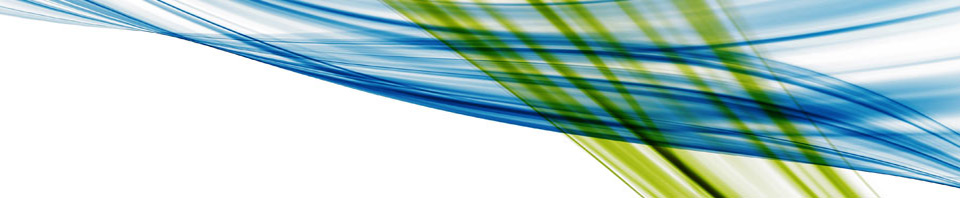![]() Flickr demeure à mes yeux un service remarquable d’hébergement de photos et de diffusion. Je m’en sers également de système de sauvegarde déportée pour plus de 11500 souvenirs, que je classe en albums et mots clefs, le système me permettant également de retrouver un cliché par date de prise de vue par exemple.
Flickr demeure à mes yeux un service remarquable d’hébergement de photos et de diffusion. Je m’en sers également de système de sauvegarde déportée pour plus de 11500 souvenirs, que je classe en albums et mots clefs, le système me permettant également de retrouver un cliché par date de prise de vue par exemple.
Si vous avez un iPad et un compte Flickr, vous avez certainement remarqué que de nombreuses applications existent pour y accéder. J’avais présenté il y a quelques temps déjà l’application, toujours excellente, « Flickr Stackr« , qui a le mérite d’être universelle, c’est à dire tournant sur iPad et iPhone mais depuis quelques mois j’utilise maintenant Flickr Studio que je trouve plus complet et plus ergonomique.

L'écran d'accueil peut être configuré pour afficher un diaporama des photos de vos amis par exemple
L’application est payante (3,99 € fin juin 2012)
Navigation
Une fois lié à votre compte Flickr, l’application vous propose d’y accéder via l’onglet « YOU« . Les autres vous donnent accès respectivements aux collections de vos contacts (« CONTACTS« ), au mode d’édition photo par photo ou par groupe de photos selectionnées (« STUDIO« ), aux réglages (« SETTINGS« ) ainsi qu’à différents modes de navigation « découvertes » pour voir les photos des autres membres de la communauté Flickr ou celles mises en avant (« EXPLORE » et « WORLD« ).
La visualisation de votre collection propose plusieurs présentations, pour lesquelles vous pouvez demander un classement par ordre de téléchargement par exemple, dont un affichage par grille avec photos « iconisées » (tous les aperçus ont la même taille et forme carrée) ou non.
On peut à tout moment lancer un diaporama ou changer de mode de présentation et accéder aux albums (« SETS« ) ou collections, voir rechercher une photo en particulier.
Tout savoir sur chaque photo
Chaque photo est visualisable dans différentes tailles ou en plein écran. L’application sait lire tous les renseignements stockées dans les données EXIF et vous les affiche sans problème, ainsi que les données complémentaires comme l’album dont elle fait partie, la date d’upload, les mots clefs que vous avez éventuellement associés, ainsi que la carte, si celle-ci est géo-taguée, etc.
L’application permet même de visualiser éventuellement la photo au sein du site Flickr lui-même (en sortant ou pas de l’application), de la télécharger sur votre machine ou encore de l’envoyer, ou un lien vers elle, à un ami, voire de la poster sur l’un de vos réseaux sociaux (Facebook, Twitter, etc.).
Édition des données
L’application vous donne la possibilité de compléter ou d’éditer chaque donnée liée à une photo : vous pouvez ainsi modifier les mots clefs ou en ajouter en allant chercher dans les mots clefs existants déjà dans votre collection (« Tag Picker« ) ou en le créant. Il est possible également d’ajouter la photo à un album (« Sets ») existant ou même d’en créer un nouveau.
Vous pouvez même modifier des données plus sensibles comme les permissions (qui peut voir la photo, qui peut ajouter des commentaires, qui peut ajouter des notes ou des mots-clefs) ou encore les dates de prises de vue ou de téléchargement elles-mêmes.
Enfin il est également possible de supprimer la photo carrément du compte.
Une nouveauté : la retouche de photo !
Flickr Studio intègre depuis peu l’éditeur Aviatory, que j’avais présenté ici. Il s’agit d’un éditeur de retouche photo assez basique mais suffisant pour vous permettre d’apporter des corrections ou ajouter quelques effets à vos photos.
En fait, c’est le même qui a été intégré au site Flickr, et on retrouve donc l’ensemble des fonctions accessibles en ligne, en cliquant sur le bouton « Edit image« .
La seule différence est que l’application télécharge dans un premier temps la photo sur votre iPad, et vous pouvez donc choisir la définition de la photo à retoucher, ou opter pour la taille originale.
Les boutons et fonctions sont donc exactement les mêmes que sur le logiciel Aviatory en ligne et on retrouve une interface aussi simple que puissante et accessible.
L’éditeur, comme toute l’application d’ailleurs, fonctionne que l’on tienne l’iPad de façon horizontale ou verticale.
Je vous renvoie à mon article précédent et vous présente quelques photos d’écran pour illustrer la prise en main très bien pensée pour l’utilisation « au doigt » de l’iPad (cliquez sur chaque photo pour les agrandir) :
Personnellement, je trouve même que certains réglages sont mieux pensées pour l’utilisation au doigt, comme les grosses roues crantées de réglage, pour être utilisées sur iPad qu’à l’écran quand on accède à Aviatory au sein du site Flickr lui-même.
Une fois modifiée, la photo peut être soit ajoutée à votre flux soit remplacer directement la photo originale, ce qui est très utile et pratique si vous l’avez liée déjà à un site par lien direct (wordpress par exemple).
Mode Batch
Le mode « STUDIO » permet de sélectionner un ensemble de photos pour y appliquer des modifications d’un seul coup. La sélection se fait très facilement soit par clic sur la ou les photos souhaitées qui défilent dans un bandeau en bas, soit par recherche par date. Contrairement à ce que ne montre pas la photo d’écran ci-dessus, il est possible de sélectionner beaucoup plus que 4 ou 5 photos, la taille de l’aperçu des photos retenues s’adaptant au nombre.
Après la selection, il est alors possible de modifier les droits d’accès (« Edit access »), d’ajouter les photos à un album particulier (« Add to set(s) »), d’éditer ou d’ajouter des mots clefs (« Edit tags »), de les effacer, ou même de les télécharger sur votre iPad.
Un must
Au passage, le téléchargement depuis votre iPad vers votre compte Flickr fait bien évidement partie des nombreuses fonctionnalités de l’application.
L’application est fiable, stable et s’améliore régulièrement de nouvelles fonctionnalités dont je n’ai décrites que certaines ici. La retouche directe des photos apporte un plus mais les fonctions d’éditions de méta-données et de vos albums sont vraiment très bien pensées.
Ma seule attente est une francisation qui permettrait de mieux appréhender certaines fonctionnalités, mais l’éditeur promet d’y travailler.
Liens :
- Site de l’éditeur : http://flickrstudioapp.com
- Lien App Store : http://itunes.apple.com/app/flickr-studio/id387907682
- FlickrStarkr, une autre application, universelle.
- Mon blog post de présentation de Aviatory